word2007给文字添加下划线和着重号
摘要:添加下划线,着重号是为了特别突出文本中句子的重要性。简单的添加过程就给新手们分享下。方法/步骤1、打开你所要添加下划线或着重号的文本。2、选...
添加下划线,着重号是为了特别突出文本中句子的重要性。
简单的添加过程就给新手们分享下。
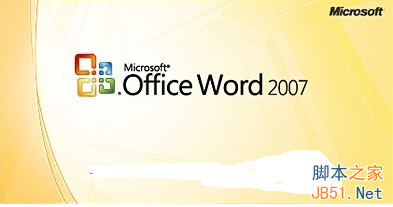
方法/步骤
1、打开你所要添加下划线或着重号的文本。
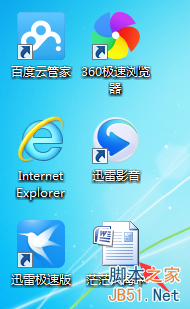
2、选择你所要添加下划线的字,我选的是“茫茫人海之中,你并不是最悲惨的那个”
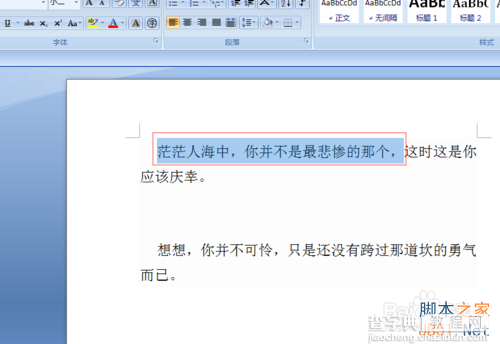
3、开始下的’字体‘两个字有没有看到,在它右边有个向右下的小箭头,点击小箭头。
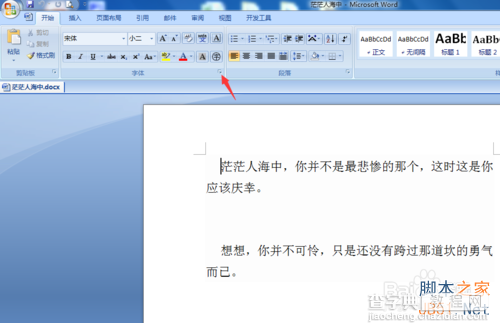
4、添加下划线下拉有很多类型的下划线,选择其一,回车。
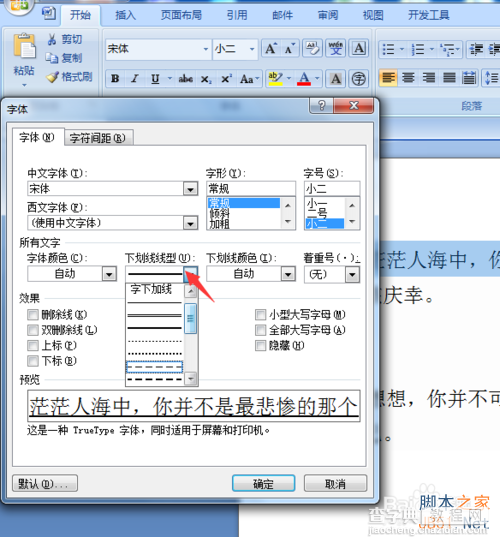
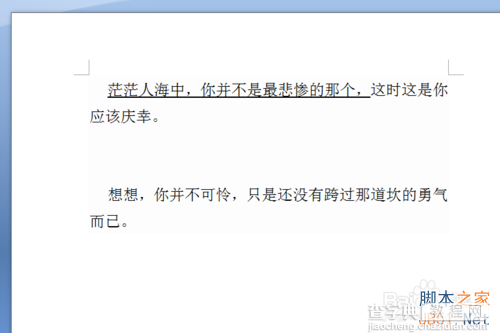
5、接下来添加着重号,选择想要加着重号的字,点击小箭头。
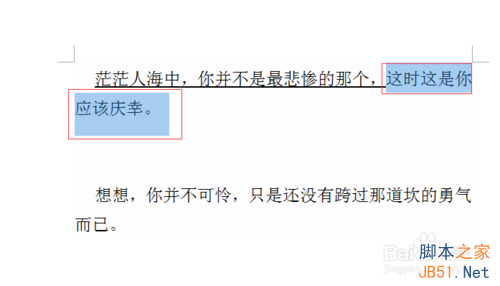
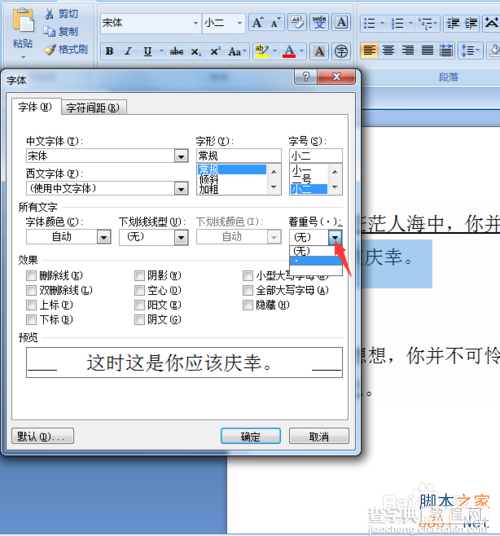
6、添加下划线和着重号的最后效果。
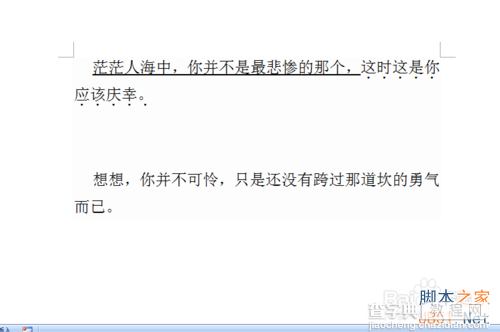
以上就是word2007给文字添加下划线和着重号介绍,希望能对大家有所帮助!
【word2007给文字添加下划线和着重号】相关文章:
★ 如何在Word2010中显示或隐藏标尺、网格线和导航窗格
★ 怎样在Word2003文档窗口中正确使用Office助手
★ powerpoint2010在幻灯片中添加超链接的方法介绍
下一篇:
excel下方不显数据求和怎么办?
